
بر روی دکمه next کلیک کنید؛ تا به صفحه ای که مکان جستجو را می خواهد، برسید.
کارت خوان را به کامپیوتر متصل کرده و دایرکتوری اصلی، یعنی جایی که عکس های دوربینتان در آن ذخیره می شود را، انتخاب کنید.
معمولا این دایرکتوری، فولدری با نام DCIM ، یا با نام سازنده ی دوربین یا مدل آن است.
در مورد PhotoRec، فرآیند کمی پیچیده تر است، به خاطر اینکه به جای واسط گرافیکی باید با واسط خط فرمان کار کنید.نگران نباشید، وقتی به آن عادت کنید، کار با آن بسیار ساده است.
چطور فایل های پاک شده از روی هارد دیسک یا فلش مموری را بازیابی کنم ؟
PhotoRec را باز کنید و اگر درخواست پسورد کرد،پسورد Mac خود را وارد کنید، در این صورت، برنامه می تواند به تمامی درایوهای شما دسترسی پیدا کند. سپس، با استفاده از کلیدهای جهت نما، درایوی (مثلاً کارت حافظه) که می خواهید ریکاوری شود، انتخاب کنید (درایو انتخاب شده باید رنگی شود). ممکن است درایو مورد نظرتان، به نامی که شما انتظار دارید، نباشد، بنابراین، از اندازه ی فایل، برای تشخیص درست درایو مورد نظرتان، کمک بگیرید.
برای ادامه، دکمه ی اینتر را را بفشارید، و پارتیشن FAT16/32 را، برای اینکه ساختار دایرکتوری متناسب با دوربینتان را اسکن کند، انتخاب کنید. برای رفتن به منوی بعدی، اینتر بفشارید، و مورد دیگر را انتخاب کنید(FAT/NTFS).
با استفاده ی اینتر، به صفحه ی بعدی بروید. انتخاب بعدی، به برنامه خواهد گفت که کجا دنبال فایل هایتان بگردد. اگر گمان می کنید که کارت حافظه، خراب شده است، از گزینه ی Whole ، استفاده کنید. در غیر اینصورت، برای فایل های پاک شده، Free را انتخاب کنید. دوباره اینتر را بزنید و مکانی را که فایل هایتان ذخیره شده اند، انتخاب کنید، از کلید C برای تایید، استفاده کنید. سپس فرآیند ریکاوری را آغاز کنید.

در مرحله پنجم بر روی دکمه اسکن کلیک کنید، و منتظر باشید و ببینید نرم افزار چه فایل هایی را پیدا کرده است. امیدوارم نتیجه دلخواهی را این نرم افزار برای شما رقم بزند ، که به این معنی است نرم افزار، تصاویر مورد نظر شما را پیدا کرده است.

اگر، در مرحله ی چهارم، تنها گزینه ی Pictures را انتخاب کرده باشید، نرم افزار، فقط فرمت های استانداردی مثل JPEG را نشان خواهد داد. اگر به دنبال فایل های خام می گردید، و نرم افزار، آنها را نشان نمی دهد مرحله ی دیگری وجود دارد که این کار را برای شما انجام می دهد که در تصویر زیر نشان داده شده است
در Recuva ، بر”Switch to advanced mode” ، کلیک کنید که نشان خواهد داد شما به دنبال چه فایل هایی می گردید. باید پسوند فایل فرمت خام دوربینتان را اضافه نمایید که بسته به نوع برند دوربین، معمولاً مواردی مثل .CR2 ، .NEF یا .ARW است. اگر در انتخاب، شک دارید، دوربین خود را به طور دستی، چک کنید.

در PhotoRec ، می توانید نوع فایل های جستجو شونده را با فرمان “FileOpts” ، از منوی اصلی، انتخاب کنید. بعضی از فرمت های اختصاصی خام ، در فرمت عمومی tiff، یافت خواهند شد، بنابراین، مطمئن شوید که این گزینه انتخاب شده است.
درمرحله ششم در Recuva ، تمام عکس هایی که می خواهید بازگردانی شوند را، انتخاب کرده و دکمه ی”Recover”را ، کلیک کنید.مکانی را که می خواهید فایل ها را در آنجا بازگردانی شوند، انتخاب کنید. ممکن است بخواهید مکانی را که به راحتی به آن دسترسی دارید، انتخاب کنید، مثل دسکتاپ یا فولدر تصاویرتان، اما بهتر است دوباره آنها را در کارت حافظه، ذخیره نکنید.
در مورد PhotoRec ، در مرحله ی قبل، مکان ذخیره فایل های ریکاوری را انتخاب کرده اید. به پوشه فایل های ریکاوری شده بروید تا ببینید چه چیزی آنجاست.

در مرحله هفتم فایل هایی را که بازگردانی شده، چک کرده، سپس از آنها بکاپ بگیرید.




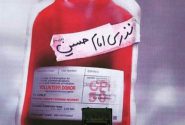







اقای ابراهیمی مرسی بابت معرفی… پیشنهاد میکنم برنامه card recovery رو هم معرفی کنید فوق العاده در بازگردانی عکس و فیلم عمل میکنه و عالیه… ممنون
لطفا اگرکسی ازکافی نت های مورد اعتمادسطح شهرسراغ دارد برای چنین کاری معرفی نماید باتشکرازکارکنان سایت میرملاس